Acessar remotamente um PC pode ser uma tarefa simples através de outro computador. Mas e quando você precisa fazer isso de um tablet? A solução para isso é o TeamViewer Touch.
Este aplicativo é, como o nome indica, uma versão do já consagrado TeamViewer feita para dispositivos móveis com telas de toque. Com o TeamViewer Touch, você pode acessar outro computador remotamente em instantes, tendo acesso a todas as ferramentas que normalmente teria em uma conexão entre dois PCs.
Como usar
Para poder acessar um computador remotamente com o TeamViewer Touch, é necessário que o PC tenha sido previamente instalado e configurado para acessar sua conta do serviço com o TeamViewer para desktops.
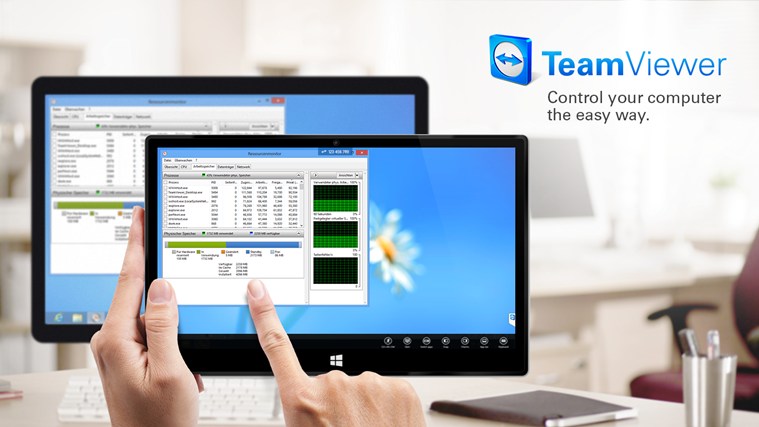
De resto, se acessar o computador remotamente não é nenhum mistério. Basta usar o ID que é disponibilizado pelo TeamViewer de desktop no campo em branco mostrado na tela principal do TeamViewer Touch, seguida da senha também disponibilizada no PC. Em poucos instantes, a conexão é estabelecida e você pode usá-lo como se fosse seu.
Pronto para tablets
Está bem, você conseguiu conectar o PC ao seu tablet. Mas e agora? Como controlar e acessar todas as opções presentes no computador através de uma simples tela de toque?
Essa é exatamente a maior vantagem do TeamViewer Touch. Isso porque abrindo o menu da barra inferior do programa, é possível acessar todas as principais ferramentas que você pode precisar:
- Ctrl+Alt+Del: executa a mesma função que normalmente seria ativada ao pressionar as três teclas em conjunto;
- Iniciar: abre o Menu Iniciar;
- Alternar Aplicativos: permite que você alterne entre os aplicativos disponíveis no seu tablet;
- Ajustar: permite que você ajuste a organização das janelas do PC acessado;
- Símbolos de Eventos: abre a barra dos Charms no Windows 8;
- Comandos de Aplicativos: abre os menus das barras superior e inferior, dentro de um aplicativo do Windows 8;
- Teclado: exibe um teclado virtual na tela;
Além de todas as opções acima, o TeamViewer Touch também conta com o “Desconectar”, para, obviamente, desfazer o acesso remoto. É importante notar, no entanto, que após a primeira conexão o PC pode ser acessado com rapidez através da área “Meus computadores” – simplesmente clique no desktop desejado na lista e aguarde até o processo ser feito.
.png)
 Por
Por  8/28/2013
8/28/2013


0 comentários